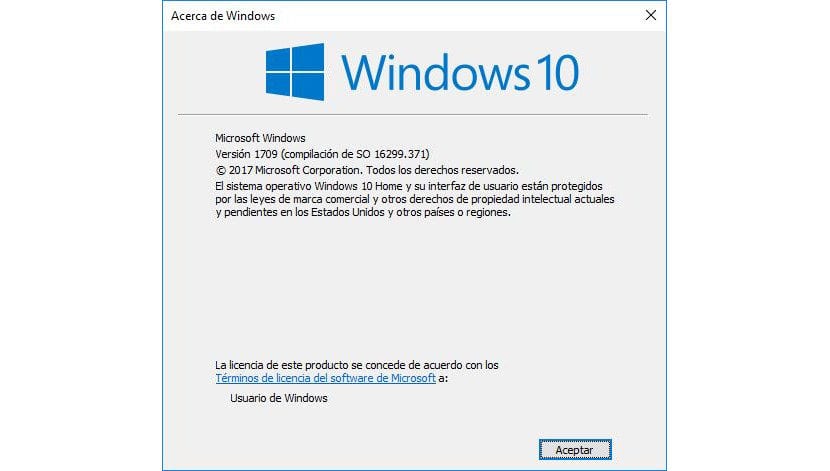
עם השקת Windows 10 השיקה מיקרוסופט את תוכנית Insider, תוכנית בה כל משתמש שרוצה להצטרף לתוכנית הביטא של Windows. מיקרוסופט מציעה לנו טבעות שונות אליהן אנו יכולים להירשם כדי לקבל את החדשות על הגרסה החדשה לפני השקתה הסופית.
אם אתה חלק מתוכנית Insider ורוצה לדעת ספציפית שהיא הגרסה האחרונה שהתקנת במחשב שלך, כדי לדעת אם הפונקציות החדשות זמינות במחשב שלך, קודם כל עלינו לדעת מהי גרסת ה- build שפועלת במחשב שלנו.
המידע הזה אנחנו לא יכולים למצוא את זה בקלות באמצעות אפשרויות התצורה השונות ש- Windows מציעה לנו, עלינו לנקוט ביישום קטן המותקן באופן מקורי ב- Windows. אני מדבר על היישום winver.exe, יישום שעלינו להריץ רק כדי להראות לנו את המידע הספציפי על המבנה בו אנו משתמשים.
מידע זה, לפעמים חשוב להכיר אותה, אם אנו מחפשים אפשרות בתפריטים שלמרות שהיא אמורה להיות זמינה, איננו יכולים למצוא אותה בשום צורה שהיא, כפי שהיה המקרה שלי, מה שהניע אותי לחפש שיטה לדעת מהו המבנה של קְבוּצָה.
מה מבנה הצוות שלי
כמו כשאנחנו רוצים להפעיל יישום דו-מבוסס, או כזה אינו מציע לנו גישה ישירה דרך התפריטים השונים Windows, עלינו לעבור לתיבת החיפוש של Cortana ולהזין את שם היישום, יישום שכפי שכבר ציינתי נקרא winver.exe
בזמן ההפעלה, Windows זה יראה לנו את מספר הגרסה של Windows שיש לנו כמו גם את מספר ה- build, כדי שנוכל להיפטר מהספקות ולדעת אם הצוות שלנו באמת מעודכן לגרסה האחרונה או לא.